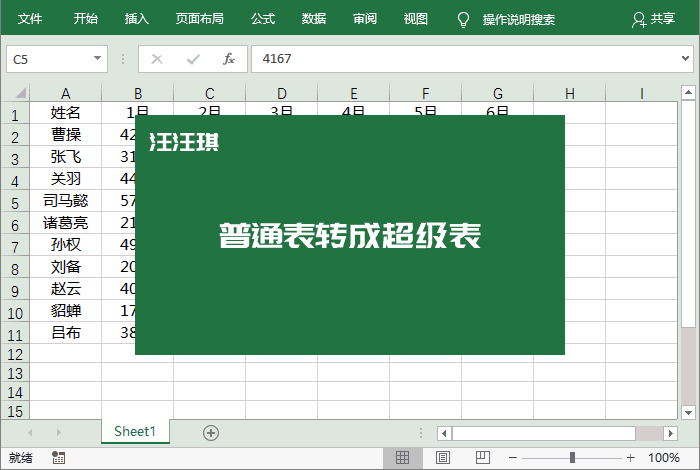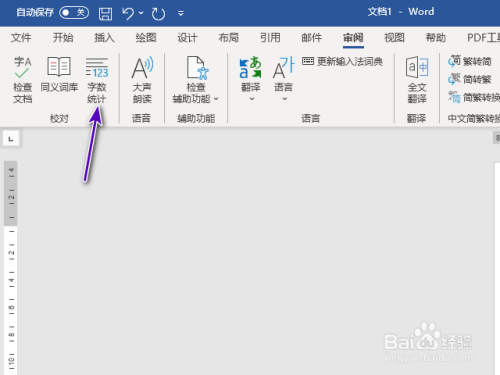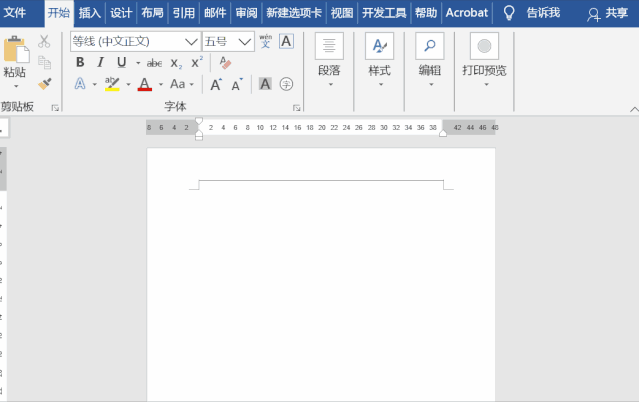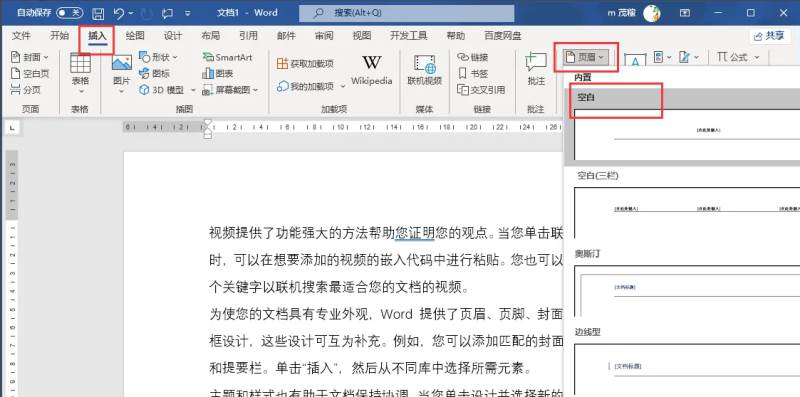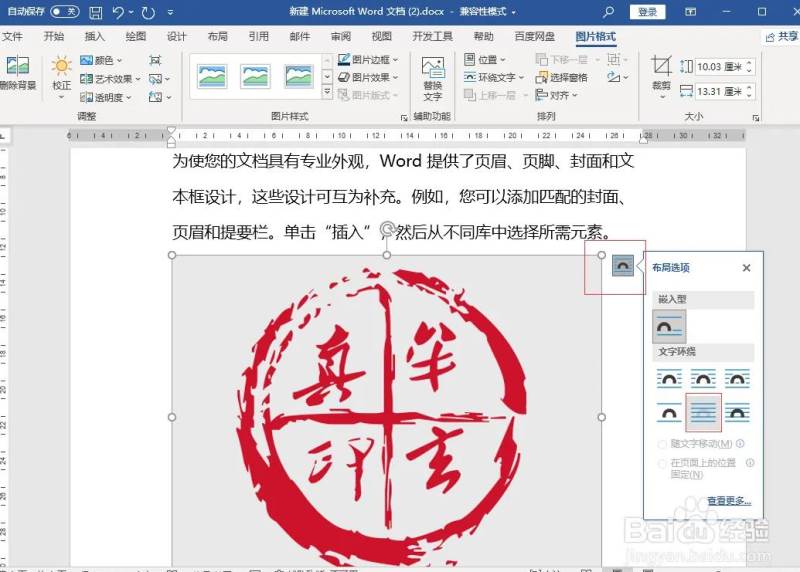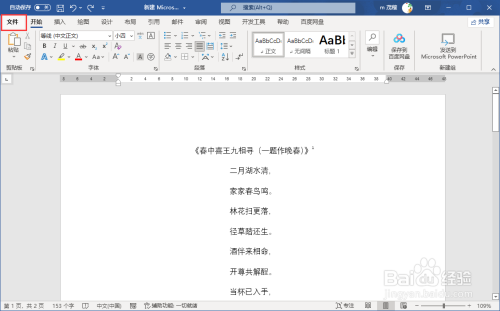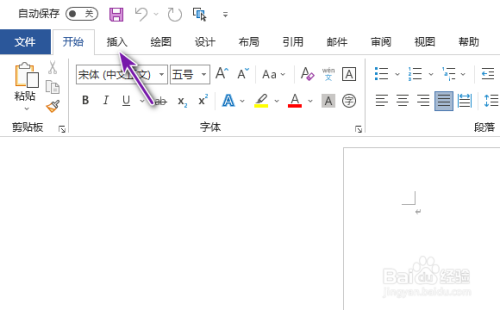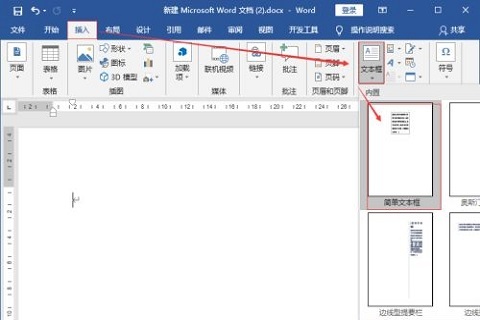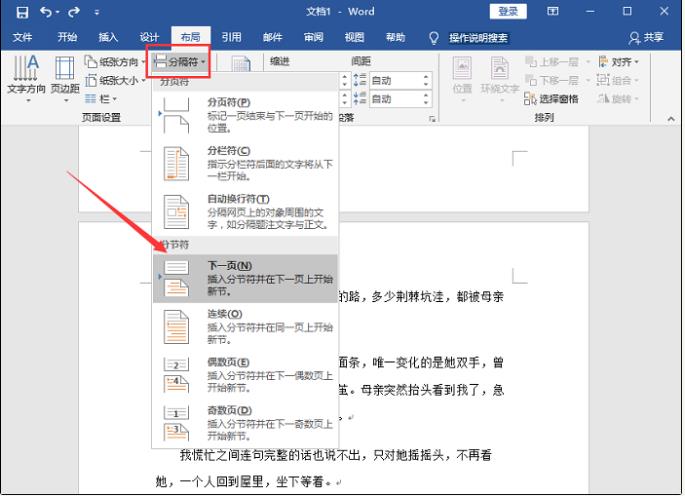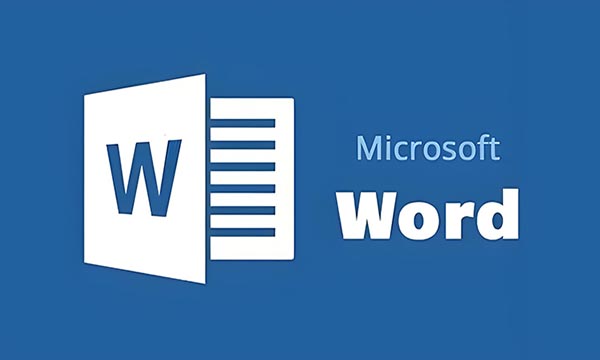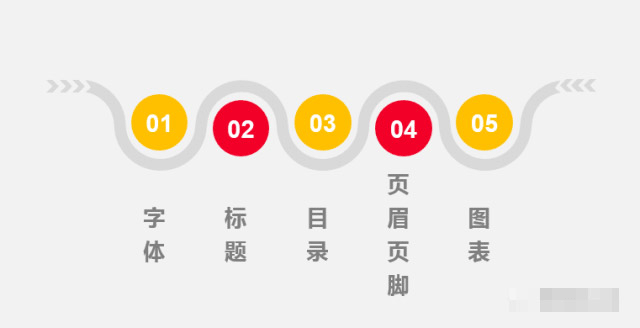Word快捷键命令大全表,提升文档编辑效率
在日常的文档编辑工作中,熟练使用Word快捷键可以显著提高我们的工作效率。今天,我们将分享一份全面的Word快捷键大全,帮助你快速掌握并应用这些提高效率的小技巧。
一、常用快捷方式
这些常用快捷键是每个Word用户都应该熟悉的:
-
Ctrl+O: 打开文档。
-
Ctrl+N: 创建新文档。
-
Ctrl+S: 保存文档。
-
Ctrl+W: 关闭文档
-
Ctrl+X: 将所选内容剪切到剪贴板中。
-
Ctrl+C: 将所选内容复制到剪贴板中。
-
Ctrl+V: 粘贴剪贴板的内容。
-
Ctrl+A: 选择所有文档内容。
-
Ctrl+B: 对文本应用粗体格式。
-
Ctrl+I: 对文本应用倾斜格式。
-
Ctrl+U: 对文本应用下划线格式。
-
Ctrl+左中括号 ([): 逐磅减小字号。
-
Ctrl+右中括号 ([): 逐磅增大字号。
-
Ctrl+E: 居中文本。
-
Ctrl+L: 左对齐文本。
-
Ctrl+R: 右对齐文本。
-
Esc: 取消命令。
-
Ctrl+Z: 撤消前一个操作。
-
Ctrl+Y: 如果可能,请重做上一个操作。
-
Alt+W,Q,然后使用“缩放”对话框中的 Tab 键转到所需的值。: 调整缩放放大。
-
Ctrl+Alt+S: 拆分文档窗口。
-
Alt+Shift+C 或 Ctrl+Alt+S: 撤消拆分文档窗口。
二、功能区键盘快捷方式
对于各种功能区选项,可以将“键提示”字母与 Alt 键组合在一起,以创建名为“访问键”的快捷方式。例如,按 Alt+H 打开“开始”选项卡,然后按 Alt+Q 移动到“操作说明搜索”或“搜索”字段。再次按 Alt,查看所选选项卡选项的“键提示”。

-
按 Alt+Q,然后输入搜索词。: 移动到功能区上的“操作说明搜索”或“搜索”字段以搜索帮助或帮助内容。
-
Alt+F: 打开 文件 页以使用 Backstage 视图。
-
Alt+H: 打开“主页”选项卡以使用常用格式设置命令、段落样式和“查找”工具。
-
Alt+N: 打开“插入”选项卡以插入表、图片和形状、标题或文本框。
-
Alt+G: 开“设计”选项卡以使用主题、颜色和效果(如页面边框)。
-
Alt+P: 打开“布局”选项卡以使用页边距、页面方向、缩进和间距。
-
Alt+S: 打开“参考”选项卡以添加目录、脚注或引文。
-
Alt+M: 打开“邮件”选项卡以管理邮件合并任务,以及使用信封和标签。
-
Alt+R: 打开“审阅”选项卡以使用拼写检查、设置校对语言或跟踪和审阅对文档所做的更改。
-
Alt+W: 打开“视图”选项卡以选择文档视图或模式(例如阅读模式或大纲视图)。还可以设置缩放放大并管理多个文档窗口。
-
Alt 或 F10。若要移到不同的选项卡,请使用访问键或箭头键。: 选择功能区的活动选项卡并激活访问键。
-
Tab 键或 Shift+Tab: 将焦点移动到功能区上的命令。
-
Ctrl+向左或向右键: 在功能区上的命令分组之间移动。
-
箭头键: 在功能区上的项之间移动。
-
Ctrl+Shift+F10: 显示当前处于焦点的功能区元素的工具提示。
-
空格键或 Enter: 激活所选按钮。
-
向下键: 打开所选命令的列表。
-
Alt+向下键: 打开所选按钮的菜单。
-
向下键: 当菜单或子菜单处于打开状态时,移到下一条命令。
-
Ctrl+F1: 展开或收起功能区。
-
Shift+F10 或在 Windows 键盘上,Windows 菜单键(右 Alt 和右 Ctrl 键之间): 打开上下文菜单。
-
向左键: 当主菜单处于打开或选中状态时,移到子菜单。
三、导航文档
-
Ctrl+向左键: 将光标向左移动一个字词。
-
Ctrl+向右键: 将光标向右移动一个字词。
-
Ctrl+向上键: 将光标向上移动一个段落。
-
Ctrl+向下键: 将光标向下移动一个段落。
-
End: 将光标移至当前行的末尾。
-
主页: 将光标移至当前行的开头。
-
Ctrl+Alt+Page Up: 将光标移动到屏幕顶部。
-
Ctrl+Alt+Page Down: 将光标移动到屏幕底部。
-
Page up: 通过将文档视图向上滚动一个屏幕来移动光标。
-
Page down: 通过将文档视图向下滚动一个屏幕来移动光标。
-
Ctrl+Page Down: 将光标移动到下一页的顶部。
-
Ctrl+Page Up: 将光标移动到上一页的顶部。
-
Ctrl+End: 将光标移动到文档的结尾。
-
Ctrl+Home: 将光标移动到文档的开头。
-
Shift+F5: 将光标移动到上一修订版的位置。
-
Shift+F5,在打开文档后立即执行。: 将光标移动到上次关闭文档之前进行的最后一次修订的位置。
-
按 Ctrl+Alt+5,然后反复按下 Tab 键: 环绕文本框或图像等浮动形状。
-
Esc: 退出浮动形状导航并返回普通导航。
-
Ctrl+F: 显示导航任务窗格,以便在文档内容中进行搜索。
-
Ctrl+G: 显示“转到”对话框,导航到特定页面、书签、脚注、表格、批注、图形或其他位置。
-
Ctrl+Alt+Z: 循环浏览之前对文档所做的四项更改的位置。
-
Ctrl+P: 打印文档。
-
Ctrl+Alt+I: 切换到打印预览。
-
箭头键: 在放大的预览页上移动。
-
“上一页”或“下一页”: 在缩小显示比例时逐页翻阅预览页。
-
Ctrl+Home: 在缩小显示比例时移至预览首页。
-
Ctrl+End: 在缩小显示比例时移至最后一张预览页。
四、选定文字和图形
-
Shift+箭头键: 选择文本。
-
Ctrl+Shift+向左键: 向左选择字词。
-
Ctrl+Shift+向右键: 向右选择字词。
-
Shift+Home: 选择从当前位置到当前行首之间的内容。
-
Shift+End: 选择从当前位置到当前行尾之间的内容。
-
Ctrl+Shift+向上箭头键: 选择从当前位置到当前段首之间的内容。
-
Ctrl+Shift+向下箭头键: 选择从当前位置到当前段尾之间的内容。
-
Shift+Page Up: 选择从当前位置到屏幕顶部之间的内容。
-
Shift+Page Down: 选择从当前位置到屏幕底部之间的内容。
-
Ctrl+Shift+Home: 选择从当前位置到文件首之间的内容。
-
Ctrl+Shift+End: 选择从当前位置到文档末尾之间的内容。
-
Ctrl+Alt+Shift+Page Down: 选择从当前位置到窗口底部之间的内容。
-
Ctrl+A: 选择所有文档内容。
-
F8 在扩展选定区域模式下,单击文档中的位置将把当前选定内容扩展到该位置。: 开始扩展所选内容。
-
F8,向左或向右键: 选择左侧或右侧最近的字符。
-
重复按 F8 将所选内容扩展到整个字词、句子、段落、章节和文档。: 展开所选内容。
-
Shift+F8: 减少选定内容。
-
按 Ctrl+Shift+F8,然后按箭头键: 纵向选择文字块。
-
Esc: 停止扩展所选内容。
五、编辑文本和图形
-
Ctrl+Backspace: 向左删除一个字词。
-
Ctrl+Delete: 向右删除一个字词。
-
Alt+H、F、O: 打开“剪贴板”任务窗格并启用 Office 剪贴板,以便在 Microsoft 365 应用之间复制和粘贴内容。
-
Ctrl+X: 将所选内容剪切到剪贴板中。
-
Ctrl+C: 将所选内容复制到剪贴板中。
-
Ctrl+V: 粘贴剪贴板的内容。
-
F2,将光标移动到目标,然后按 Enter。: 将所选内容移动到特定位置。
-
Shift+F2,将光标移动到目标,然后按 Enter。: 将所选内容复制到特定位置。
-
Alt+F3: 使用所选内容定义 AutoText 块。
-
AutoText 块的前几个字符,然后在屏幕提示出现时按 Enter。: 插入 AutoText 块。
-
Ctrl+F3: 将所选内容剪切到“图文场”。
-
Ctrl+Shift+F3: 粘贴“图文场”的内容。
-
Ctrl+Shift+C: 复制所选格式。
-
Ctrl+Shift+V: 粘贴所选格式。
-
Alt+Shift+R: 复制文档中上一节所使用的页眉或页脚。
-
Ctrl+H: 显示 替换 对话框,查找和替换文本、特定格式或特殊项目。
-
Alt+N、J、J: 显示“对象”对话框,将文件对象插入到文档中。
-
Alt+N、M: 插入 SmartArt 图形。
-
Alt+N、W: 插入艺术字图形。
-
Ctrl+E: 将段落居中。
-
Ctrl+J: 将段落两端对齐。
-
Ctrl+L: 将段落向左对齐。
-
Ctrl+R: 将段落向右对齐。
-
Ctrl+M: 缩进段落。
-
Ctrl+Shift+M: 删除段落缩进。
-
Ctrl+T: 创建悬挂缩进。
-
Ctrl+Shift+T: 删除悬挂缩进。
-
Ctrl+Q: 删除段落格式。
-
Ctrl+1: 对段落应用单倍行距。
-
Ctrl+2: 对段落应用双倍行距。
-
Ctrl+5: 对段落应用 1.5 倍行距。
-
Ctrl+0(零): 在段落前添加或删除空格。
-
Ctrl+Alt+K: 启用“自动套用格式”。
-
Ctrl+Shift+N: 应用“普通”样式。
-
Ctrl+Alt+1: 应用“标题 1”样式。
-
Ctrl+Alt+2: 应用“标题 2”样式。
-
Ctrl+Alt+3: 应用“标题 3”样式。
-
Ctrl+Shift+S: 显示“应用样式”任务窗格。
-
Ctrl+Alt+Shift+S: 显示“样式”任务窗格。
-
Ctrl+D 或 Ctrl+Shift+F: 显示“字体”对话框。
-
Ctrl+Shift+右尖括号 (>): 增大字号。
-
Ctrl+Shift+左尖括号 (<): 减小字号。
-
Ctrl+右中括号 ([): 逐磅增大字号。
-
Ctrl+左中括号 ([): 逐磅减小字号。
-
Shift+F3: 在大写、小写和标题大小写之间切换文本。
-
Ctrl+Shift+A: 将文本更改为全部大写。
-
Ctrl+Shift+H: 隐藏所选文本。
-
Ctrl+B: 应用加粗格式。
-
Ctrl+Shift+L: 添加项目符号列表。
-
Ctrl+U: 应用下划线格式。
-
Ctrl+Shift+W: 对字词应用下划线格式,但不对空格应用下划线格式。
-
Ctrl+Shift+D: 应用双下划线格式。
-
Ctrl+I: 应用倾斜格式。
-
Ctrl+Shift+K: 应用小型大写格式。
-
Ctrl+等号 ( = ): 应用下标格式。
-
Ctrl+Shift+加号 (+): 应用上标格式。
-
Ctrl+Spacebar: 删除手动设置的字符格式。
-
Ctrl+Shift+Q: 将所选文本更改为符号字体。
-
Ctrl+Shift+8(不使用数字键盘): 显示所有非打印字符。
-
Shift+F1: 显示“展现格式”任务窗格。
-
Shift+Enter: 插入换行符。
-
Ctrl+Enter: 插入分页符。
-
Ctrl+Shift+Enter: 插入分栏符。
-
Ctrl+Alt+减号(在数字键盘上): 插入 em 破折号 (—)。
-
Ctrl+减号 (-)(在数字键盘上): 插入 en 破折号 (–)。
-
Ctrl+连字符 (-): 插入可选连字符。
-
Ctrl+Shift+连字符 (-): 插入不间断连字符。
-
Ctrl+Shift+空格键: 插入不间断空格。
-
Ctrl+Alt+C: 插入版权符号(©)。
-
Ctrl+Alt+R: 插入注册商标符号(®)。
-
Ctrl+Alt+T: 插入商标符号(™)。
-
Ctrl+Alt+句点(.): 插入省略号(…)
-
字符代码,然后按 Alt+X: 插入指定的 Unicode(十六进制)字符代码对应的 Unicode 字符。例如,要插入欧元货币符号 (),请键入 20AC,然后在按住 Alt 的同时按 X。提示: 若要查找所选字符的 Unicode 字符代码,请按 Alt+X。
-
Alt+字符代码(数字拨号键盘上): 插入指定的 ANSI(小数)字符代码对应的 ANSI 字符。例如,若要插入欧元货币符号,请在按住 Alt 的同时按数字拨号键盘上的 0128。
六、处理 web 内容
-
Ctrl+K: 插入超链接。
-
Alt+向左箭头键: 返回一页。
-
Alt+向右箭头键: 前进一页。
-
F9: 刷新页面。
七、使用表格
-
Tab 键: 移动到行中的下一个单元格,然后选择其内容。
-
Shift+Tab: 移动到行中的上一个单元格并选择其内容。
-
Alt+Home: 移至行中的第一个单元格。
-
Alt+End: 移至行中的最后一个单元格。
-
Alt+Page Up: 移至列中的第一个单元格。
-
Alt+Page Down: 移至列中的最后一个单元格。
-
向上键: 移动到上一行。
-
向下键: 移至下一行。
-
Alt+Shift+向上箭头键: 向上移动一行。
-
Alt+Shift+向下键: 向下移动一行。
-
Tab 键: 选择下一个单元格中的内容。
-
Shift+Tab: 选择上一个单元格中的内容。
-
Shift+箭头键: 将所选内容扩展到相邻单元格。
-
选择列顶部或底部的单元格,然后按 Shift+向上或向下键: 选定列。
-
选择行中的第一个或最后一个单元格,然后按 Shift+Alt+End 或 Home。: 选择一行。
-
Alt+数字键盘上的 5,Num Lock 键需处于关闭状态: 选择整个表。
-
Enter: 在单元格中插入新段落。
-
Ctrl+Tab: 在单元格中插入制表符。
八、审阅文档
-
Ctrl+Alt+M: 插入批注。
-
Ctrl+Shift+E: 打开或关闭修订。
-
Alt+Shift+C: 关闭 审阅窗格。
九、使用引用、引文和索引
-
Alt+Shift+O: 标记目录项。
-
Alt+Shift+I: 标记引文目录项(引文)。
-
Alt + Shift + F12, 空格键: 选择引文选项。
-
Alt+Shift+X: 插入索引项。
-
Ctrl+Alt+F: 插入脚注。
-
Ctrl+Alt+D: 插入尾注。
-
Alt+Shift+右尖括号(>): 转到下一个脚注。
-
Alt+Shift+左尖括号(<): 转到上一个脚注。
十、使用邮件合并和字段
-
Alt+Shift+K: 预览邮件合并。
-
Alt+Shift+N: 合并文档。
-
Alt+Shift+M: 打印已合并的文档。
-
Alt+Shift+E: 编辑邮件合并数据文档。
-
Alt+Shift+F: 插入合并域。
-
Alt+Shift+D: 插入“日期”域。
-
Ctrl+Alt+L: 插入 ListNum 域。
-
Alt+Shift+P: 插入页字段。
-
Alt+Shift+T: 插入时间域。
-
Ctrl+F9: 插入空域。
-
Ctrl+Shift+F7: 更新 Word 源文档中链接的信息。
-
F9: 更新选定的域。
-
Ctrl+Shift+F9: 取消域的链接。
-
Shift+F9: 在所选的域代码及其结果之间进行切换。
-
Alt+F9: 在所有的域代码及其结果间进行切换。
-
Alt+Shift+F9: 从显示字段结果的字段运行 GOTOBUTTON 或 MACROBUTTON。
-
F11: 前往下一个域。
-
Shift+F11: 定位至前一个域。
-
Ctrl+F11: 锁定域。
-
Ctrl+Shift+F11: 解除对域的锁定。
十一、使用其他语言的文本
-
Alt+R, U, L: 显示 语言 对话框以设置校对语言。
-
Alt+R, L: 设置默认语言。
-
Ctrl+重音符('),字母: à, è, ì, ò, ù, À, È, Ì, Ò, Ù
-
Ctrl+单引号('),字母: á, é, í, ó, ú, ý Á, É, Í, Ó, Ú, Ý
-
Ctrl+Shift+脱字符(^),字母: â, ê, î, ô, û Â, Ê, Î, Ô, Û
-
Ctrl+Shift+波形符(~),字母: ã, ñ, õ Ã, Ñ, Õ
-
Ctrl+Shift+冒号(:),字母: ä, ë, ï, ö, ü, ÿ, Ä, Ë, Ï, Ö, Ü, Ÿ
-
Ctrl+Shift+At 符号 (@)、a 或 A: å, Å
-
Ctrl+Shift+与号(&)、a 或 A: æ, Æ
-
Ctrl+Shift+与号(&)、o 或 O: œ, Œ
-
Ctrl+逗号(,),c 或 C: ç, Ç
-
Ctrl+单引号(')、d 或 D: ð, Ð
-
Ctrl+正斜杠(/)、o 或 O: ø, Ø
-
Ctrl+Alt+Shift+问号(?): ¿
-
Ctrl+Alt+Shift+感叹号(!): ¡
-
Ctrl+Shift+与号(&)、s: ß
-
Alt+波形符(~): 如果可用,请切换到 101 键键盘的日语输入法编辑器(IME)。
-
右 Alt: 如果可用,请切换到 101 键键盘的韩语输入法编辑器(IME)。
-
Ctrl+空格键: 如果可用,请切换到 101 键键盘的中文输入法编辑器(IME)。
十二、使用文档视图
-
Alt+W, F: 切换到 读取模式 视图。
-
Ctrl+Alt+P: 切换到“打印布局”视图。
-
Ctrl+Alt+O: 切换到“大纲”视图。
-
Ctrl+Alt+N: 切换到“草稿”视图。
-
Alt+Shift+向左键: 提升段落级别。
-
Alt+Shift+向右键: 降低段落级别。
-
Ctrl+Shift+N: 将段落降级为正文文本。
-
Alt+Shift+向上箭头键: 上移所选段落。
-
Alt+Shift+向下键: 下移所选段落。
-
Alt+Shift+加号 (+): 展开标题下的文本。
-
Alt+Shift+减号(-): 折叠标题下的文本。
-
Alt+Shift+A: 扩展或折叠所有文本或标题。
-
正斜杠(/)(在数字键盘上): 隐藏或显示字符格式。
-
Alt+Shift+L: 在显示正文文本的第一行和显示所有正文文本之间切换。
-
Alt+Shift+1: 显示所有具有“标题 1”样式的标题。
-
Alt+Shift+标题级别编号: 显示具有指定标题级别的所有标题。
-
Ctrl+Tab: 插入制表符。
-
主页: 移至文档的开始。
-
End: 移至文档的末尾。
-
键入页码,然后按 Enter: 转到特定页。
-
Esc: 退出“阅读模式”。
十三、使用功能键快捷方式
-
F1: F1(单独使用):显示 Word 帮助 任务窗格。/ Shift+F1:显示或隐藏上下文相关帮助或“显示格式设置”任务窗格。/ Ctrl+F1:显示或隐藏功能区。/ Alt+F1:移到下一个字段。/ Alt+Shift+F1:移到上一个字段。
-
F2: F2(单独使用):移动所选文本或图形。使用箭头键将光标放置在要移动文本或图形的位置,然后按“Enter”进行移动,或按 Esc 取消。/ Shift+F2:复制所选文本或图形。使用箭头键将光标放置在要复制文本或图形的位置,然后按“Enter”进行复制,或按 Esc 取消。/ Ctrl+F2:显示 Backstage 视图中“打印”选项卡上的打印预览区域。/ Alt+Shift+F2:保存文档。/ Ctrl+Alt+F2:显示“打开”对话框。
-
F3: Shift+F3:在大写、小写和标题大小写之间切换所选文本。/ Ctrl+F3:将所选内容剪切到“图文场”。可以将多个文本和图形剪切到“图文场”,并将其作为组粘贴到另一个位置。/ Ctrl+Shift+F3:粘贴“图文场”的内容。/ Alt+F3:创建新的构建基块。
-
F4: F4(单独使用):重复上一个命令或操作(如有可能)。/ Shift+F4:重复上一个“查找”或“转到”操作。/ Ctrl+F4:关闭当前文档。/ Alt+F4:关闭 Word。
-
F5: F5(单独使用):显示“定位”对话框。/ Shift+F5:将光标移动到上次更改。/ Ctrl+Shift+F5:显示 书签 对话框。/ Alt+F5:还原文档窗口大小。
-
F6: F6(单独使用):在文档、任务窗格、状态栏和功能区之间切换。在已拆分的文档中,在窗格和任务窗格之间切换时,按 F6 可包括拆分的窗格。/ Shift+F6:在文档、功能区、状态栏和任务窗格之间切换。/ Ctrl+F6:打开多个文档时切换到下一个文档窗口。/ Ctrl+Shift+F6:打开多个文档时切换到上一个文档窗口。/ Alt+F6:从打开的对话框移回文档,适用于支持此行为的对话框。
-
F7: F7(单独使用):显示 编辑器 任务窗格以检查文档或所选文本中的拼写和语法。/ Shift+F7:显示 同义词库 任务窗格。/ Ctrl+Shift+F7:更新 Word 源文档中的链接信息。/ Alt+F7:查找下一个拼写或语法错误。/ Alt+Shift+F7:显示 “翻译器 ”任务窗格。
-
F8: F8(单独使用):扩展所选内容。例如,如果选择了某个单词,则选择大小将扩展到一个句子。/ Shift+F8:减少所选内容。例如,如果选择了段落,则选择大小将减小为一个句子。/ Ctrl+Shift+F8:打开和关闭扩展选择模式。在扩展选择模式下,箭头键扩展所选内容。/ Alt+F8:显示 宏对话框以创建、运行、编辑或删除宏。
-
F9: F9(单独使用):更新所选字段。/ Shift+F9:在字段代码与其结果之间切换。/ Ctrl+F9:插入空白字段。/ Ctrl+Shift+F9:取消链接当前字段。/ Alt+F9:在所有字段代码及其结果之间切换。/ Alt+Shift+F9:从显示字段结果的字段运行 GOTOBUTTON 或 MACROBUTTON。
-
F10: F10(单独使用):打开或关闭键提示。/ Shift+F10:显示所选项目的快捷菜单。/ Ctrl+F10:最大化或还原文档窗口大小。/ Alt+F10:显示 选择 任务窗格。/ Alt+Shift+F10:显示可用操作的菜单或消息,例如,对于粘贴文本或 自动更正 更改。
-
F11: F11(单独使用):移动到下一个字段。/ Shift+F11:移到上一个字段。/ Ctrl+F11:锁定当前字段。/ Ctrl+Shift+F11:解锁当前字段。/ Alt+F11:打开 Microsoft Visual Basic for Applications 编辑器,你可以在其中使用 Visual Basic for Applications (VBA) 创建宏。
-
F12: F12(单独使用):显示“另存为”对话框。/ Shift+F12:保存文档。/ Ctrl+F12:显示“打开”对话框。/ Ctrl+Shift+F12:在 Backstage 视图中显示“打印”选项卡。/ Alt+Shift+F12:当容器处于活动状态时,选择目录容器中的“目录”按钮。
注意事项
-
确保在使用快捷键时,输入法处于英文状态,以避免输入错误。
-
某些快捷键可能与其他软件的快捷键冲突,需要适当调整。
常见问题
-
Q: 为什么某些快捷键不起作用?
-
A: 检查是否启用了快捷键,以及是否有其他软件占用了相同的快捷键。
-
Q: 如何自定义快捷键?
-
A: 在Word的“选项”中,选择“自定义功能区”,然后选择“键盘快捷方式”进行自定义。
结语
掌握Word快捷键是提高工作效率的关键。通过今天的学习,我们分享了一份全面的快捷键大全,希望这些快捷键能够帮助你在日常的Word使用中更加得心应手。